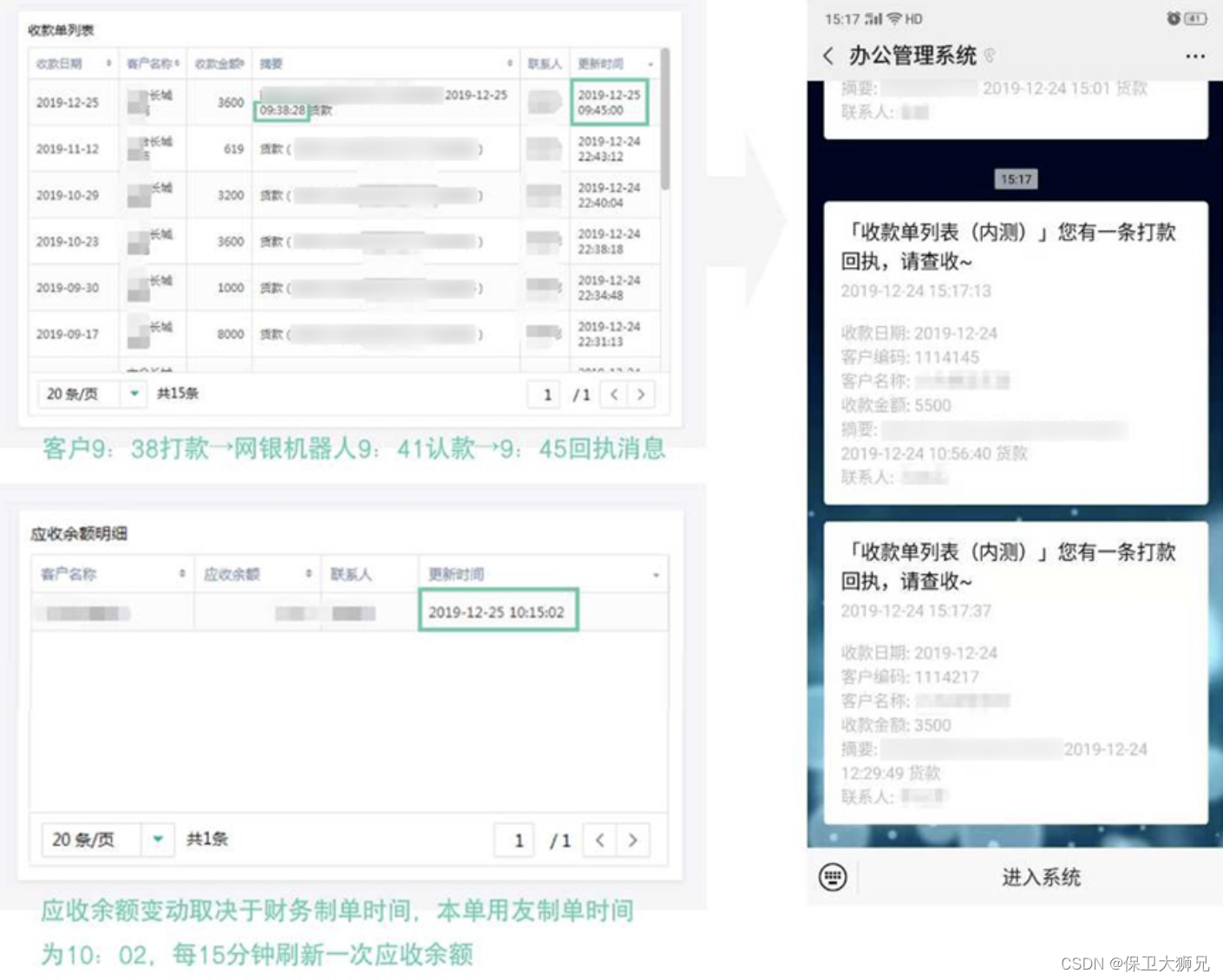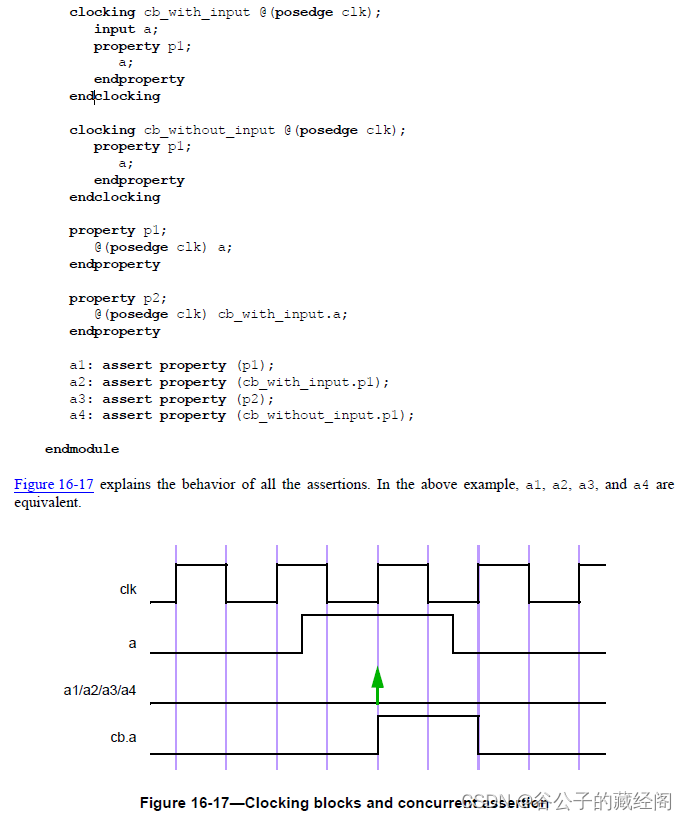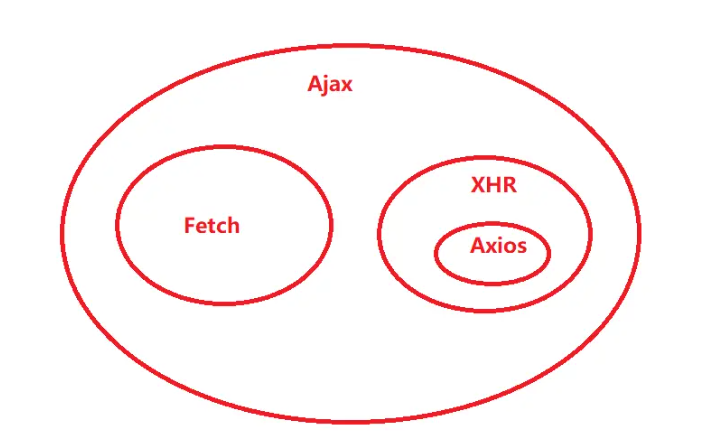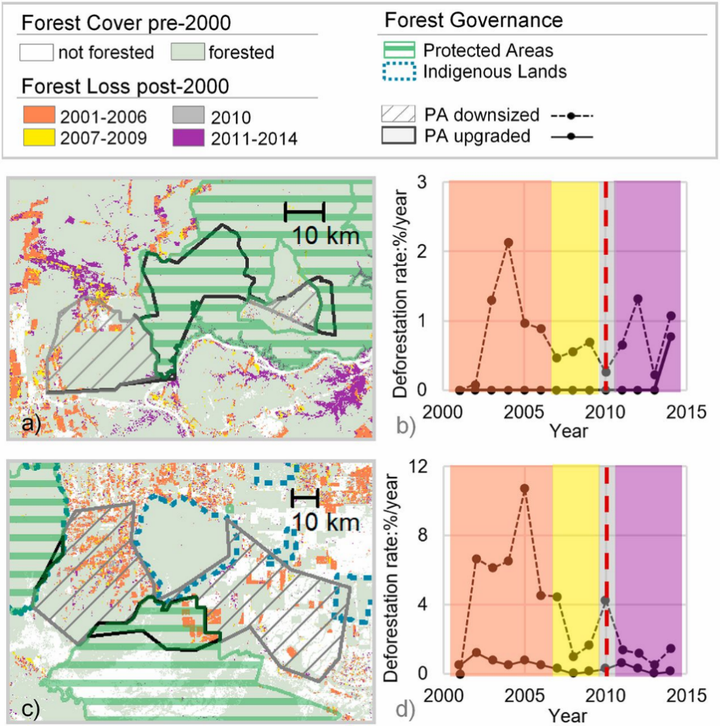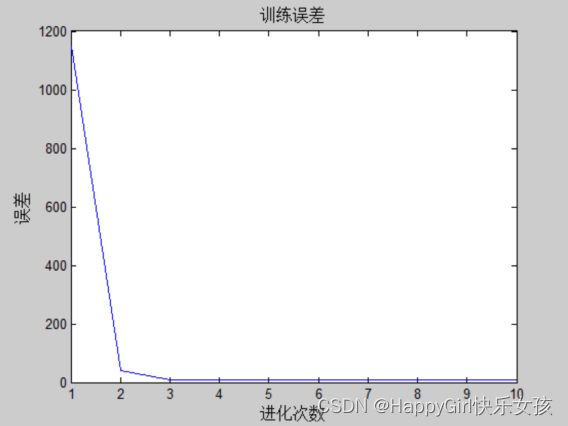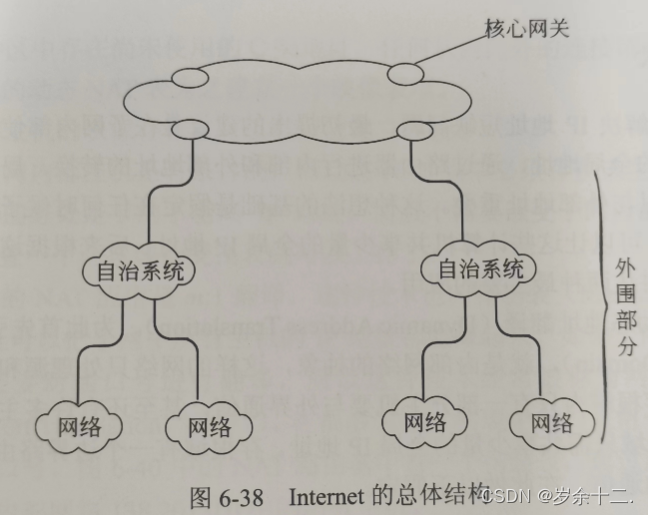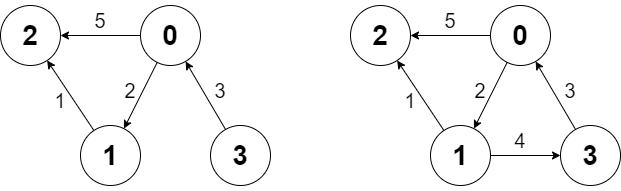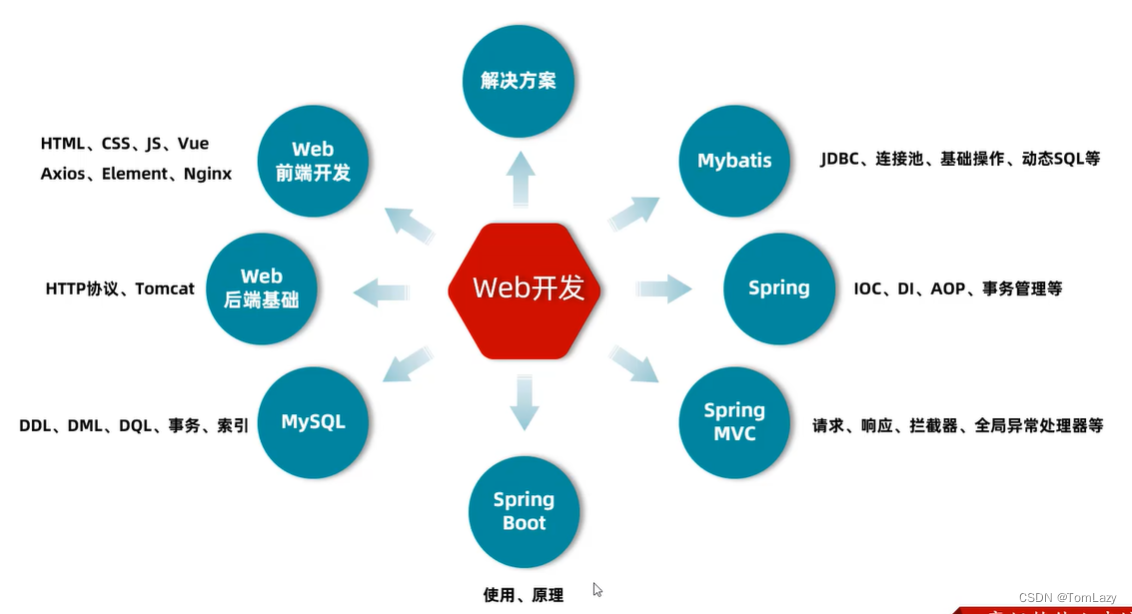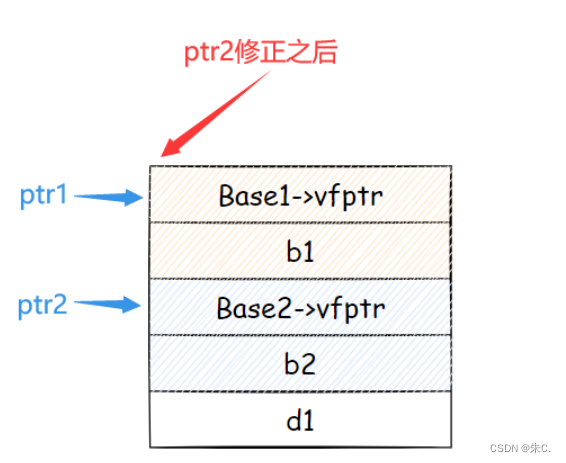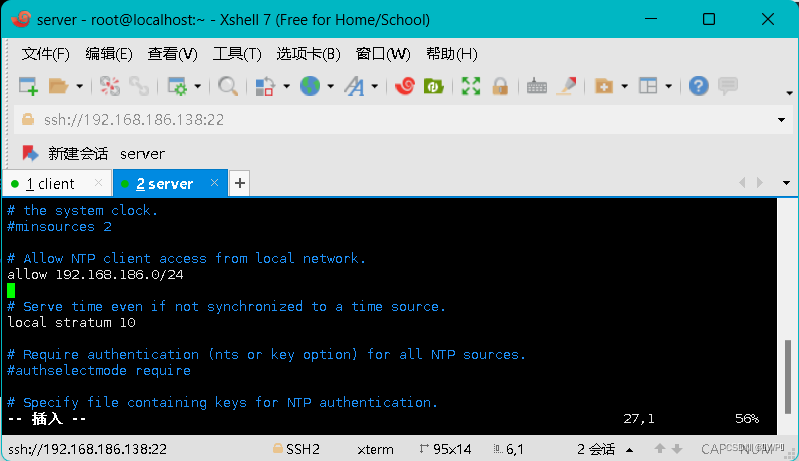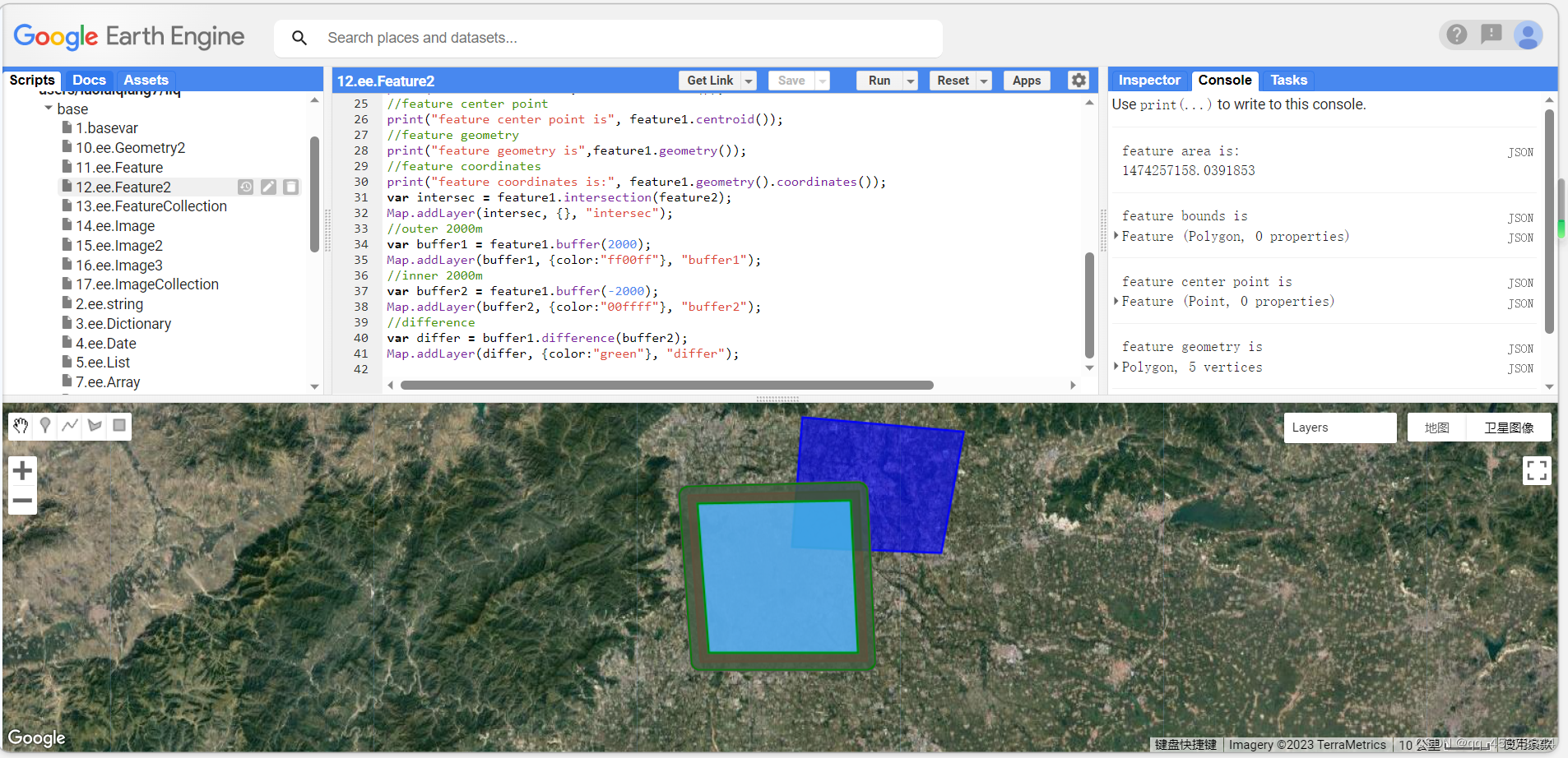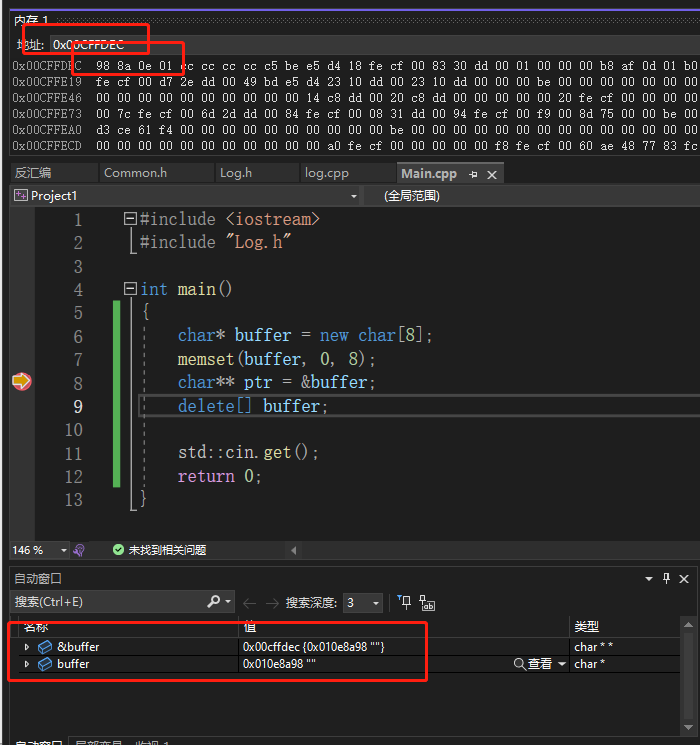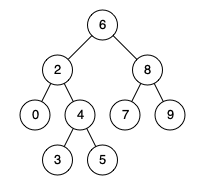一、安装Anaconda
1,官网下载Anaconda安装包,找到对应版本的python,我下的是Anaconda3-2020.07-Windows-x86_64.exe,python版本为3.8.3;
安装时注意这个界面时
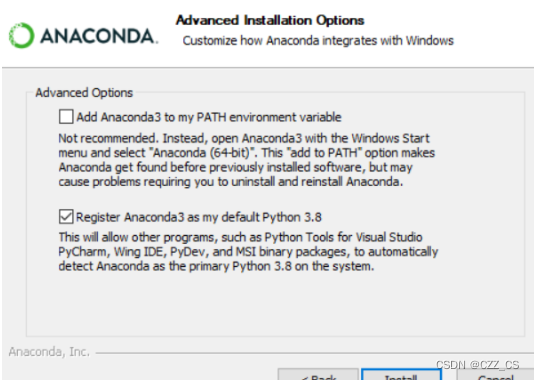
第一个不要勾选,安装成功后,手动配置;
找到安装路径下的这几个文件夹,将其添加到系统变量中
E:\Anaconda
E:\Anaconda\Scripts
E:\Anaconda\Library\mingw-w64\bin
E:\Anaconda\Library\usr\bin
E:\Anaconda\Library\bin
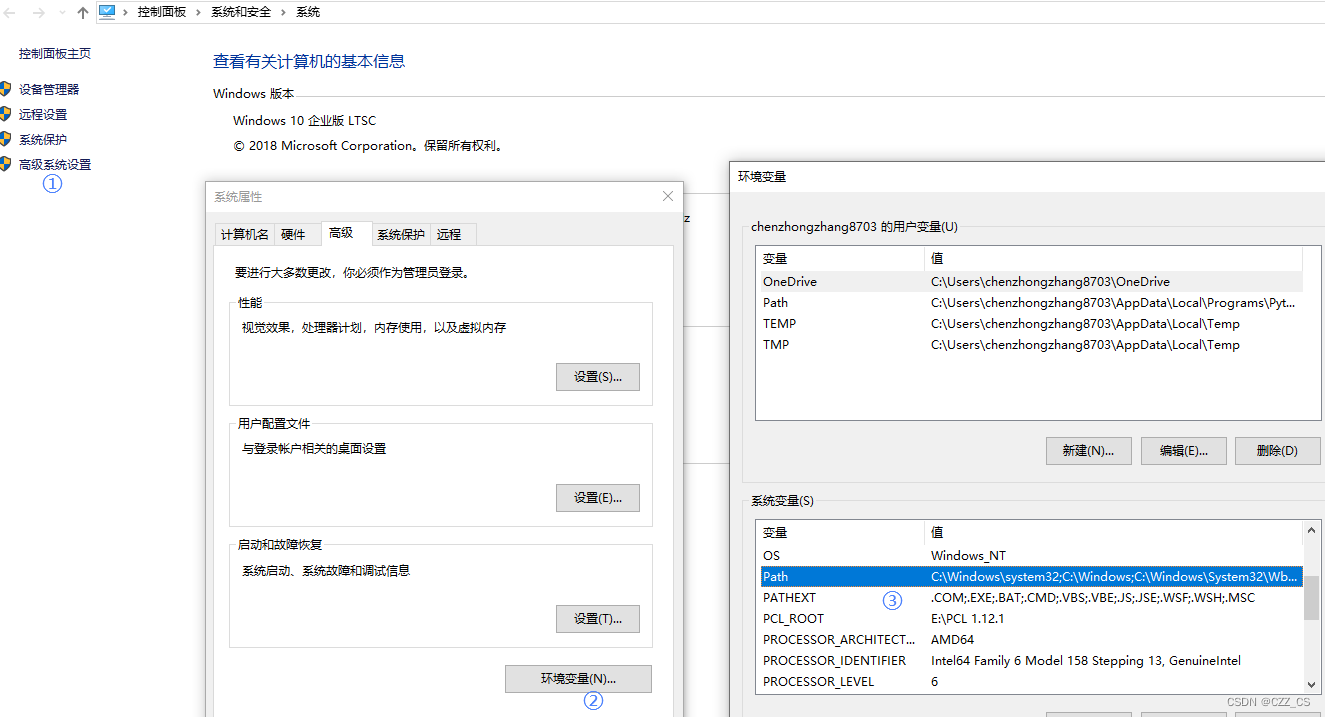
其他的默认即可;
二、安装VsCoda
在官网下载默认安装;
三、安装Pytorch
打开Anaconda powershell Prompt
输入命令: conda create -n pytorch python=3.8
其中pytorch是虚拟环境的名字,3.8是python的版本。
输入命令: conda activate pytorch
激活pytorch虚拟环境;
检测自己的电脑是否存在Navida的显卡,然后进入官网链接: https://pytorch.org/;
官网为最新的2.0版本
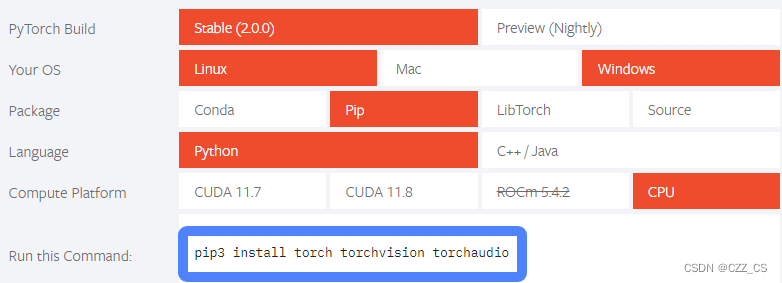
复制方框中的语句到powershell中,回车安装,若安装包下载失败,这重新打开powershell重新安装;
也可以选择历史版本:https://pytorch.org/get-started/previous-versions/
在虚拟环境中,输入命令python
接着输入命令import torch
接着输入命令torch.cuda.is_available()
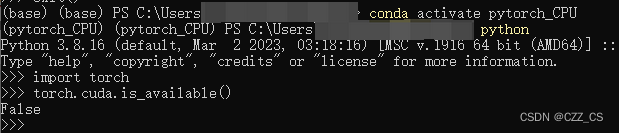
安装成功;
四、在VsCode中配置pytorch
vscode中配置json,打开Vscode,左上角点击文件>>首选项>>设置>>扩展,在扩展中找到python,点击右侧:
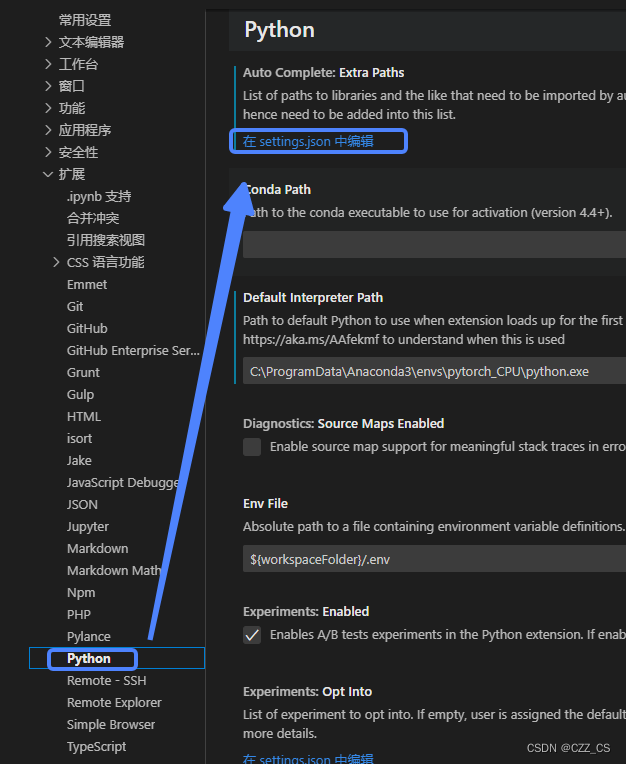
设置自己的路径找到自己的虚拟环境的python.exe的路径:
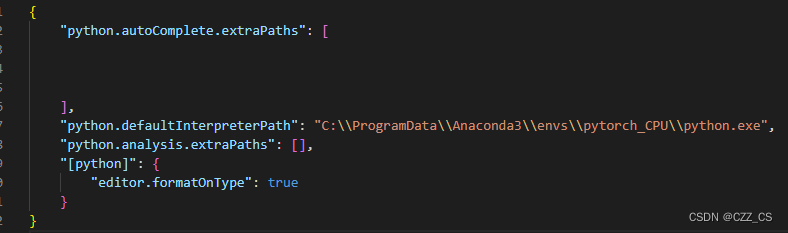
重启VsCode,新建.py文件输入:
import torch
print(torch.cuda.is_available())
运行成功则设置成功;
五、报错
VSCode terminal powershell 激活创建好的虚拟环境出现错误:
报错:CommandNotFoundError: Your shell has not been properly configured to use ‘conda activate‘.
解决步骤
1、在VSCode terminal powershell 中执行
conda init
后重启vscode,忽略错误信息进行下一步;
2、Windows10 全局搜关键字powershell 以管理员权限打开,输入命令
set-ExecutionPolicy RemoteSigned
然后再输入‘Y’,之后回车确定执行命令就行;
3、再重启一下VSCode terminal powershell 输入命令 conda activate [虚拟环境名称],就能发现终于正确切换conda 虚拟环境了;
参考链接:
https://blog.csdn.net/fan18317517352/article/details/123035625
https://blog.csdn.net/weixin_45769992/article/details/125862617
https://blog.csdn.net/qq_44921056/article/details/128068538
https://blog.csdn.net/weixin_64064486/article/details/123972443